UE BLAST ਨਾਲ ਆਮ ਸਮੱਸਿਆਵਾਂ ਦਾ ਨਿਪਟਾਰਾ
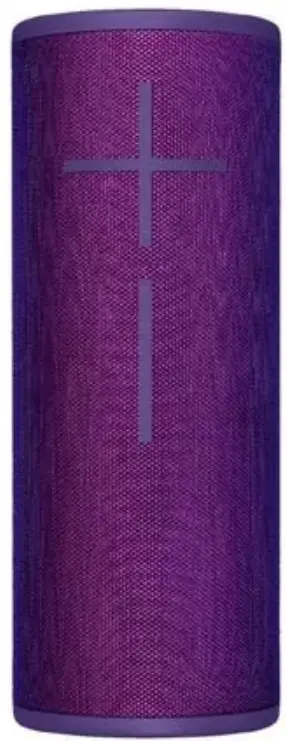
ਸੈੱਟਅੱਪ ਮੁੱਦੇ
ਆਪਣੇ ਸਪੀਕਰ ਸੈਟ ਅਪ ਕਰਨਾ
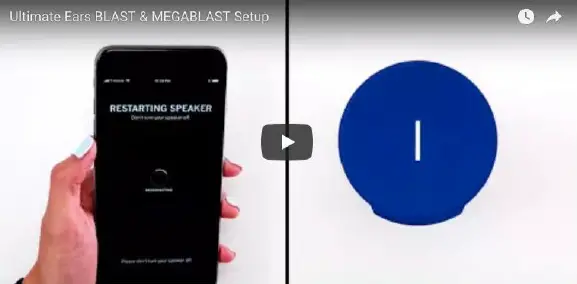
ਵੀਡੀਓ ਸਿੱਧਾ ਲਿੰਕ ਸੈੱਟਅੱਪ ਕਰੋ: https://youtu.be/tkAJjYpgPhk
ਆਪਣੇ ਸਪੀਕਰ ਨੂੰ ਸੈਟ ਅਪ ਕਰਨ ਲਈ, ਪਹਿਲਾਂ ਅਲਟੀਮੇਟ ਈਅਰਜ਼ ਦੁਆਰਾ ਬਲਾਸਟ ਅਤੇ ਮੇਗਾਬਲਾਸਟ ਐਪ ਨੂੰ ਡਾਊਨਲੋਡ ਕਰੋ। ਇਹ ਸੁਨਿਸ਼ਚਿਤ ਕਰਦਾ ਹੈ ਕਿ ਤੁਹਾਡਾ ਫ਼ੋਨ ਅਤੇ ਸਪੀਕਰ ਦੋਨੋਂ ਪੂਰੀ ਤਰ੍ਹਾਂ ਐਡਵਾਂਸ ਲੈਣ ਲਈ ਤਿਆਰ ਹਨtagਤੁਹਾਡੇ ਸਪੀਕਰ ਨਾਲ ਆਉਣ ਵਾਲੀਆਂ ਸਾਰੀਆਂ ਵਿਸ਼ੇਸ਼ਤਾਵਾਂ ਵਿੱਚੋਂ e।
- ਐਪਲ ਐਪ ਸਟੋਰ ਜਾਂ ਗੂਗਲ ਪਲੇ ਸਟੋਰ ਤੋਂ ਐਪ ਦਾ ਨਵੀਨਤਮ ਸੰਸਕਰਣ ਪ੍ਰਾਪਤ ਕਰੋ।
- ਯਕੀਨੀ ਬਣਾਓ ਕਿ ਤੁਹਾਡੇ ਕੋਲ ਤੁਹਾਡੀ ਵਾਇਰਲੈੱਸ ਨੈੱਟਵਰਕ ਜਾਣਕਾਰੀ ਤਿਆਰ ਹੈ — ਸੈੱਟਅੱਪ ਦੇ ਦੌਰਾਨ, ਤੁਹਾਨੂੰ ਆਪਣੇ ਸਪੀਕਰ ਦੇ ਫਰਮਵੇਅਰ ਨੂੰ ਅੱਪਡੇਟ ਕਰਨ ਅਤੇ ਅਲੈਕਸਾ ਸੈੱਟਅੱਪ ਕਰਨ ਲਈ WiFi ਨਾਲ ਕਨੈਕਟ ਕਰਨ ਦੀ ਲੋੜ ਹੋਵੇਗੀ।
- ਐਪ ਵਿੱਚ ਸੈੱਟਅੱਪ ਸ਼ੁਰੂ ਕਰਨ ਤੋਂ ਪਹਿਲਾਂ ਆਪਣੇ ਸਪੀਕਰ ਨੂੰ ਚਾਲੂ ਕਰੋ — ਇਹ ਯਕੀਨੀ ਬਣਾਉਂਦਾ ਹੈ ਕਿ ਐਪ ਤੁਹਾਡੇ ਸਪੀਕਰ ਨੂੰ ਲੱਭ ਲਵੇ। ਜੇਕਰ ਤੁਹਾਡੇ ਕੋਲ ਇੱਕ ਤੋਂ ਵੱਧ ਸਪੀਕਰ ਹਨ, ਤਾਂ ਤੁਸੀਂ ਇੱਕ ਵਾਰ ਆਪਣਾ ਪਹਿਲਾ ਸਪੀਕਰ ਸੈਟ ਅਪ ਕਰਨ ਤੋਂ ਬਾਅਦ ਵਾਧੂ ਸਪੀਕਰਾਂ ਨੂੰ ਐਪ ਵਿੱਚ ਸ਼ਾਮਲ ਕਰ ਸਕਦੇ ਹੋ।
- ਐਪ ਵਿੱਚ ਸੈੱਟਅੱਪ ਦੇ ਕਦਮਾਂ ਦੀ ਪਾਲਣਾ ਕਰੋ — ਐਪ ਤੁਹਾਨੂੰ ਵਾਈਫਾਈ ਅਤੇ ਬਲੂਟੁੱਥ ਨਾਲ ਕਨੈਕਟ ਕਰਨ, ਸਪੀਕਰ ਦੇ ਫਰਮਵੇਅਰ ਨੂੰ ਅੱਪਡੇਟ ਕਰਨ ਦੇ ਨਾਲ-ਨਾਲ ਅਲੈਕਸਾ ਸੈੱਟਅੱਪ ਕਰਨ ਲਈ ਲੈ ਜਾਵੇਗਾ।
Android 'ਤੇ ਸਪੀਕਰ ਨੂੰ ਜੋੜਨ ਜਾਂ ਸੈੱਟਅੱਪ ਕਰਨ ਵਿੱਚ ਅਸਮਰੱਥ
ਜੇਕਰ ਤੁਸੀਂ ਆਪਣੇ ਸਪੀਕਰ ਨੂੰ BLAST & MEGABLAST by Ultimate Ears ਐਪ ਨਾਲ ਸੈੱਟਅੱਪ ਕਰਨ ਤੋਂ ਪਹਿਲਾਂ ਆਪਣੇ ਫ਼ੋਨ ਦੀਆਂ ਬਲੂਟੁੱਥ ਸੈਟਿੰਗਾਂ ਤੋਂ ਪੇਅਰ ਕਰਦੇ ਹੋ, ਤਾਂ ਹੋ ਸਕਦਾ ਹੈ ਕਿ ਤੁਸੀਂ ਸੈੱਟਅੱਪ ਨੂੰ ਸਫਲਤਾਪੂਰਵਕ ਪੂਰਾ ਨਾ ਕਰ ਸਕੋ। ਹੇਠਾਂ ਦਿੱਤੇ ਕਦਮਾਂ ਨੂੰ ਅਜ਼ਮਾਓ ਅਤੇ ਫਿਰ ਸੈੱਟਅੱਪ ਦੀ ਕੋਸ਼ਿਸ਼ ਕਰੋ।
- ਆਪਣੇ ਫ਼ੋਨ ਦੀਆਂ ਬਲੂਟੁੱਥ ਸੈਟਿੰਗਾਂ 'ਤੇ ਜਾਓ ਅਤੇ ਪੇਅਰਡ ਡਿਵਾਈਸਾਂ ਦੀ ਸੂਚੀ ਵਿੱਚ, ਸਪੀਕਰ ਨੂੰ ਅਨਪੇਅਰ ਕਰੋ। ਅਜਿਹਾ ਕਰਨ ਲਈ ਕਦਮ ਤੁਹਾਡੀ ਡਿਵਾਈਸ 'ਤੇ ਨਿਰਭਰ ਕਰਦੇ ਹੋਏ ਵੱਖਰੇ ਹੋ ਸਕਦੇ ਹਨ। ਸਾਬਕਾ ਲਈampਲੈ, ਸੈਟਿੰਗਾਂ > ਕਨੈਕਸ਼ਨ > ਬਲੂਟੁੱਥ > ਗੀਅਰ ਆਈਕਨ 'ਤੇ ਟੈਪ ਕਰੋ > ਡਿਵਾਈਸ ਨੂੰ ਭੁੱਲ ਜਾਓ 'ਤੇ ਟੈਪ ਕਰੋ।
- ਆਪਣੇ ਫ਼ੋਨ 'ਤੇ ਬਲੂਟੁੱਥ ਨੂੰ ਬੰਦ ਕਰੋ ਅਤੇ ਫਿਰ ਥੋੜ੍ਹੇ ਸਮੇਂ ਲਈ ਚਾਲੂ ਕਰੋ।
- ਸਪੀਕਰ ਨੂੰ ਚਾਲੂ ਕਰੋ ਅਤੇ ਫਿਰ 10 ਸਕਿੰਟਾਂ ਲਈ ਇੱਕੋ ਸਮੇਂ ਪਾਵਰ ਬਟਨ (ਸਿਖਰ 'ਤੇ ਵੱਡਾ) ਅਤੇ ਵਾਲੀਅਮ ਡਾਊਨ ਬਟਨ (ਸਪੀਕਰ ਦੇ ਸਾਹਮਣੇ) ਨੂੰ ਦਬਾਓ ਅਤੇ ਹੋਲਡ ਕਰੋ।
- ਇੱਕ ਵਾਰ ਜਦੋਂ ਤੁਸੀਂ ਸਪੀਕਰ ਨੂੰ ਤਾੜੀ ਵੱਜਦੀ ਆਵਾਜ਼ ਸੁਣਦੇ ਹੋ, ਤਾਂ ਇਹ ਸਫਲਤਾਪੂਰਵਕ ਇਸਦੇ ਸਥਾਨਕ ਕੈਸ਼ ਨੂੰ ਸਾਫ਼ ਕਰ ਦਿੰਦਾ ਹੈ ਅਤੇ ਫਿਰ ਬੰਦ ਹੋ ਜਾਵੇਗਾ
- ਐਪ ਨੂੰ ਮਿਟਾਓ ਅਤੇ ਫਿਰ ਪਲੇ ਸਟੋਰ ਤੋਂ ਇੱਕ ਤਾਜ਼ਾ ਸੰਸਕਰਣ ਡਾਊਨਲੋਡ ਅਤੇ ਮੁੜ ਸਥਾਪਿਤ ਕਰੋ।
- ਸਪੀਕਰ ਨੂੰ ਵਾਪਸ ਚਾਲੂ ਕਰੋ।
- ਬਲੂਟੁੱਥ ਨਾਲ ਜੋੜਾ ਨਾ ਬਣਾਓ — ਇਸਦੀ ਬਜਾਏ, ਐਪ ਨੂੰ ਲਾਂਚ ਕਰੋ ਅਤੇ ਐਪ ਵਿੱਚ ਦਿੱਤੇ ਨਿਰਦੇਸ਼ਾਂ ਅਨੁਸਾਰ ਸੈੱਟਅੱਪ ਪੜਾਵਾਂ ਵਿੱਚੋਂ ਲੰਘੋ। ਐਪ ਤੁਹਾਨੂੰ ਸੈੱਟਅੱਪ ਪ੍ਰਕਿਰਿਆ ਦੌਰਾਨ ਜੋੜਾ ਬਣਾਉਣ ਲਈ ਪੁੱਛੇਗਾ।
- ਯਕੀਨੀ ਬਣਾਓ ਕਿ ਤੁਹਾਡੇ ਕੋਲ Wi-Fi ਨੈੱਟਵਰਕ ਤੱਕ ਪਹੁੰਚ ਹੈ ਤਾਂ ਜੋ ਤੁਸੀਂ ਸਪੀਕਰ 'ਤੇ ਫਰਮਵੇਅਰ ਨੂੰ ਅੱਪਡੇਟ ਕਰ ਸਕੋ।
ਸੈੱਟਅੱਪ ਦੌਰਾਨ ਫ਼ੋਨ ਸਪੀਕਰ ਨਹੀਂ ਲੱਭ ਸਕਦਾ
ਜੇਕਰ ਸੈੱਟਅੱਪ ਦੌਰਾਨ ਤੁਹਾਡਾ ਮੋਬਾਈਲ ਫ਼ੋਨ ਤੁਹਾਡੇ ਸਪੀਕਰ ਨੂੰ ਨਹੀਂ ਲੱਭ ਸਕਦਾ ਹੈ, ਤਾਂ ਹੇਠਾਂ ਦਿੱਤੀ ਕੋਸ਼ਿਸ਼ ਕਰੋ।
- ਯਕੀਨੀ ਬਣਾਓ ਕਿ ਤੁਹਾਡਾ ਸਪੀਕਰ ਚਾਲੂ ਹੈ ਅਤੇ ਖੋਜਣਯੋਗ ਹੈ — ਬਲੂਟੁੱਥ ਬਟਨ ਨੂੰ ਪੰਜ ਸਕਿੰਟਾਂ ਲਈ ਦਬਾਓ ਅਤੇ ਹੋਲਡ ਕਰੋ ਜਾਂ ਜਦੋਂ ਤੱਕ ਤੁਸੀਂ ਸਪੀਕਰ ਦੇ ਜੋੜੀ ਮੋਡ ਵਿੱਚ ਹੋਣ ਦੀ ਪੁਸ਼ਟੀ ਕਰਨ ਵਾਲੀ ਟੋਨ ਨਹੀਂ ਸੁਣਦੇ।
- ਆਪਣੇ ਸਪੀਕਰ ਨੂੰ ਆਪਣੇ ਫ਼ੋਨ ਦੇ ਨੇੜੇ ਲੈ ਜਾਓ — ਇਹ ਸੀਮਾ ਤੋਂ ਬਾਹਰ ਹੋ ਸਕਦਾ ਹੈ।
- ਆਪਣੇ ਸਪੀਕਰ ਅਤੇ ਆਪਣੇ ਫ਼ੋਨ ਨੂੰ ਹੋਰ ਵਾਇਰਲੈੱਸ ਸਰੋਤਾਂ ਤੋਂ ਦੂਰ ਲੈ ਜਾਓ — ਤੁਸੀਂ ਦਖਲਅੰਦਾਜ਼ੀ ਦਾ ਅਨੁਭਵ ਕਰ ਸਕਦੇ ਹੋ।
- ਆਪਣੇ ਸਪੀਕਰ ਨੂੰ ਬੰਦ ਕਰੋ, ਫਿਰ ਦੁਬਾਰਾ ਚਾਲੂ ਕਰੋ।
- ਆਪਣੇ ਫ਼ੋਨ ਦਾ ਬਲੂਟੁੱਥ ਬੰਦ ਕਰੋ, ਫਿਰ ਦੁਬਾਰਾ ਚਾਲੂ ਕਰੋ।
- ਜੇਕਰ ਤੁਹਾਡੇ ਕੋਲ ਇੱਕ ਤੋਂ ਵੱਧ ਅਲਟੀਮੇਟ ਈਅਰਸ ਸਪੀਕਰ ਹਨ, ਤਾਂ ਯਕੀਨੀ ਬਣਾਓ ਕਿ ਤੁਸੀਂ ਸਹੀ ਇੱਕ ਨਾਲ ਜੋੜਾ ਬਣਾਉਣ ਦੀ ਕੋਸ਼ਿਸ਼ ਕਰ ਰਹੇ ਹੋ।
WIFI ਸਮੱਸਿਆ ਨਿਵਾਰਨ
ਮੁਢਲੀ ਸਮੱਸਿਆ ਨਿਪਟਾਰਾ ਕਰਨ ਦੇ ਪੜਾਅ
- ਆਪਣੇ ਸਪੀਕਰ ਨੂੰ ਰਾਊਟਰ ਦੇ ਨੇੜੇ ਰੱਖੋ — ਇਹ ਤੁਹਾਡੇ WiFi ਨੈੱਟਵਰਕ ਦੀ ਰੇਂਜ ਤੋਂ ਬਾਹਰ ਹੋ ਸਕਦਾ ਹੈ
- ਆਪਣੇ ਰਾਊਟਰ ਅਤੇ ਸਪੀਕਰ ਨੂੰ ਹੋਰ ਵਾਇਰਲੈੱਸ ਸਿਗਨਲਾਂ (ਜਿਵੇਂ ਕਿ ਮਾਈਕ੍ਰੋਵੇਵ, ਕੋਰਡਲੈੱਸ ਫ਼ੋਨ) ਤੋਂ ਦੂਰ ਲੈ ਜਾਓ — ਤੁਸੀਂ ਦਖਲਅੰਦਾਜ਼ੀ ਦਾ ਅਨੁਭਵ ਕਰ ਸਕਦੇ ਹੋ।
- ਯਕੀਨੀ ਬਣਾਓ ਕਿ ਤੁਹਾਡਾ ਰਾਊਟਰ ਅਤੇ ਸਪੀਕਰ ਕਿਸੇ ਬੰਦ ਖੇਤਰ ਵਿੱਚ ਨਹੀਂ ਹਨ, ਜਿਵੇਂ ਕਿ ਇੱਕ ਕੈਬਨਿਟ
- ਇਹ ਵਾਇਰਲੈੱਸ ਸਿਗਨਲ ਤਾਕਤ ਨੂੰ ਕਮਜ਼ੋਰ ਕਰ ਸਕਦਾ ਹੈ।
- ਆਪਣੇ ਸਪੀਕਰ ਅਤੇ ਵਾਇਰਲੈੱਸ ਰਾਊਟਰ ਦੋਵਾਂ ਨੂੰ ਬੰਦ ਕਰੋ, ਫਿਰ ਦੁਬਾਰਾ ਚਾਲੂ ਕਰੋ।
ਐਡਵਾਂਸਡ ਟ੍ਰਬਲਸ਼ੂਟਿੰਗ ਸਟੈਪਸ
ਨੋਟ: ਨਿਮਨਲਿਖਤ ਲਈ, ਤੁਹਾਨੂੰ ਆਪਣੇ ਰਾਊਟਰ ਜਾਂ ਨੈੱਟਵਰਕ ਡਿਵਾਈਸ ਦੇ ਸੈੱਟਅੱਪ ਪੰਨਿਆਂ ਤੱਕ ਪਹੁੰਚ ਕਰਨ ਦੀ ਲੋੜ ਹੋ ਸਕਦੀ ਹੈ। ਜੇਕਰ ਤੁਹਾਨੂੰ ਮਦਦ ਦੀ ਲੋੜ ਹੈ ਤਾਂ ਆਪਣੇ ਰਾਊਟਰ ਦੇ ਦਸਤਾਵੇਜ਼ ਦੇਖੋ।
- ਯਕੀਨੀ ਬਣਾਓ ਕਿ ਤੁਸੀਂ ਸੈੱਟਅੱਪ ਦੌਰਾਨ ਸਹੀ ਨੈੱਟਵਰਕ ਜਾਣਕਾਰੀ (ਉਦਾਹਰਨ ਲਈ SSID (ਵਾਇਰਲੈੱਸ ਨੈੱਟਵਰਕ ਦਾ ਨਾਮ ਅਤੇ ਐਨਕ੍ਰਿਪਸ਼ਨ ਪਾਸਵਰਡ) ਦਾਖਲ ਕਰ ਰਹੇ ਹੋ।
ਸੁਝਾਅ: ਇਹਨਾਂ ਵਿੱਚੋਂ ਕੁਝ ਪੈਰਾਮੀਟਰ ਲੰਬੇ ਹੋ ਸਕਦੇ ਹਨ। ਸਾਬਕਾ ਲਈample, WEP128 ਵਿੱਚ 26 ਅੱਖਰ ਹਨ।
ਇਸ ਪਾਸਵਰਡ ਨੂੰ ਧਿਆਨ ਨਾਲ ਦਰਜ ਕਰੋ, ਜਾਂ ਇੱਕ ਛੋਟੇ ਪਾਸਵਰਡ ਨਾਲ ਸੁਰੱਖਿਆ ਕਿਸਮ ਦੀ ਚੋਣ ਕਰੋ (ਉਦਾਹਰਨ ਲਈ WPA ਵਿੱਚ ਘੱਟੋ-ਘੱਟ 8-ਅੱਖਰ ਹਨ)।
- ਜੇਕਰ ਤੁਹਾਡਾ SSID (ਵਾਇਰਲੈੱਸ ਨੈੱਟਵਰਕ ਨਾਮ) ਲੁਕਿਆ ਹੋਇਆ ਹੈ, ਤਾਂ ਸੈੱਟਅੱਪ ਦੌਰਾਨ ਇਸਨੂੰ ਦਾਖਲ ਕਰਦੇ ਸਮੇਂ ਧਿਆਨ ਰੱਖੋ। SSIDs ਆਮ ਤੌਰ 'ਤੇ ਕੇਸ ਸੰਵੇਦਨਸ਼ੀਲ ਹੁੰਦੇ ਹਨ ਅਤੇ ਉਹ ਟੈਕਸਟ ਸਤਰ ਵਿੱਚ ਖਾਲੀ ਥਾਂਵਾਂ ਨੂੰ ਪਛਾਣਦੇ ਹਨ।
- ਯਕੀਨੀ ਬਣਾਓ ਕਿ ਤੁਹਾਡੇ ਰਾਊਟਰ ਅਤੇ ਹੋਰ ਨੈੱਟਵਰਕ ਉਪਕਰਨਾਂ ਵਿੱਚ ਨਵੀਨਤਮ ਫਰਮਵੇਅਰ ਅੱਪਡੇਟ ਹਨ।
- ਵਾਇਰਲੈੱਸ ਚੈਨਲਾਂ ਨੂੰ ਬਦਲਣ ਦੀ ਕੋਸ਼ਿਸ਼ ਕਰੋ। ਭਾਰੀ ਨੈੱਟਵਰਕ ਸੰਤ੍ਰਿਪਤਾ ਵਾਲਾ ਖੇਤਰ ਉਸੇ ਚੈਨਲ 'ਤੇ ਨੈੱਟਵਰਕਾਂ ਨਾਲ ਸਮੱਸਿਆਵਾਂ ਪੈਦਾ ਕਰ ਸਕਦਾ ਹੈ।
- ਜੇਕਰ ਤੁਹਾਡੇ ਨੈੱਟਵਰਕ ਵਿੱਚ ਰੀਪੀਟਰ, ਰੇਂਜ ਐਕਸਟੈਂਡਰ ਅਤੇ ਐਕਸੈਸ ਪੁਆਇੰਟ ਸ਼ਾਮਲ ਹਨ, ਤਾਂ ਇਹ ਯਕੀਨੀ ਬਣਾਉਣ ਲਈ ਕਿ ਤੁਹਾਡਾ ਸਪੀਕਰ ਤੁਹਾਡੇ ਮੁੱਖ ਰਾਊਟਰ ਨਾਲ ਸਹੀ ਢੰਗ ਨਾਲ ਕਨੈਕਟ ਹੋ ਰਿਹਾ ਹੈ, ਇਹਨਾਂ ਨੂੰ ਅਸਥਾਈ ਤੌਰ 'ਤੇ ਅਯੋਗ ਕਰਨ ਦੀ ਕੋਸ਼ਿਸ਼ ਕਰੋ।
- ਜੇਕਰ ਤੁਹਾਡੇ ਕੋਲ ਡਿਊਲ-ਬੈਂਡ ਰਾਊਟਰ ਹੈ, ਤਾਂ ਯਕੀਨੀ ਬਣਾਓ ਕਿ ਕਨੈਕਟ ਕਰਦੇ ਸਮੇਂ ਡਿਵਾਈਸਾਂ ਵਿਚਕਾਰ ਉਲਝਣ ਨੂੰ ਰੋਕਣ ਲਈ ਤੁਹਾਡਾ 2.4GHz SSID ਅਤੇ 5GHz SSID ਵੱਖ-ਵੱਖ ਹਨ।
- ਜੇਕਰ ਤੁਹਾਡੇ ਰਾਊਟਰ 'ਤੇ ਵਾਧੂ ਸੁਰੱਖਿਆ ਸੈਟਿੰਗਾਂ ਹਨ, ਤਾਂ ਉਹਨਾਂ ਨੂੰ ਅਸਥਾਈ ਤੌਰ 'ਤੇ ਅਸਮਰੱਥ ਬਣਾਉਣ ਦੀ ਕੋਸ਼ਿਸ਼ ਕਰੋ ਜਾਂ ਉਹਨਾਂ ਅਨੁਸਾਰ ਉਹਨਾਂ ਨੂੰ ਕੌਂਫਿਗਰ ਕਰੋ।
ExampLe: ਕੁਝ ਰਾਊਟਰ ਤੁਹਾਨੂੰ ਇੱਕ ਵਿਲੱਖਣ ਡਿਵਾਈਸ ID ਦੀ ਵਰਤੋਂ ਕਰਕੇ ਕਨੈਕਟ ਕੀਤੇ ਡਿਵਾਈਸਾਂ ਨੂੰ ਨਿਯੰਤ੍ਰਿਤ ਕਰਨ ਦਿੰਦੇ ਹਨ ਜਿਸਨੂੰ MAC ਐਡਰੈੱਸ ਕਿਹਾ ਜਾਂਦਾ ਹੈ। ਜੇਕਰ ਸਿਰਫ਼ ਨਿਰਦਿਸ਼ਟ MAC ਪਤਿਆਂ ਨੂੰ ਕਨੈਕਟ ਕਰਨ ਦੀ ਇਜਾਜ਼ਤ ਦਿੱਤੀ ਜਾਂਦੀ ਹੈ, ਤਾਂ ਹੋ ਸਕਦਾ ਹੈ ਕਿ ਤੁਹਾਡਾ ਸਪੀਕਰ ਸਹੀ ਢੰਗ ਨਾਲ ਕਨੈਕਟ ਨਾ ਹੋਵੇ।
ਐਂਟਰਪ੍ਰਾਈਜ਼ ਵਾਈਫਾਈ ਨੈੱਟਵਰਕ
ਐਂਟਰਪ੍ਰਾਈਜ਼ ਵਾਈਫਾਈ ਨੈੱਟਵਰਕ, ਉਦਾਹਰਨ ਲਈampਵੱਡੀਆਂ ਕੰਪਨੀਆਂ, ਹੋਟਲਾਂ ਅਤੇ ਕੁਝ ਕਾਲਜਾਂ ਵਿੱਚ ਵਰਤੇ ਜਾਣ ਵਾਲੇ, ਸਮਰਥਿਤ ਨਹੀਂ ਹਨ। ਬਹੁਤ ਸਾਰੇ ਐਂਟਰਪ੍ਰਾਈਜ਼ ਨੈਟਵਰਕਾਂ ਨੂੰ ਵਾਧੂ ਪ੍ਰਮਾਣ ਪੱਤਰਾਂ ਦੀ ਲੋੜ ਹੁੰਦੀ ਹੈ ਜੋ ਸਕ੍ਰੀਨ ਤੋਂ ਬਿਨਾਂ ਕਿਸੇ ਡਿਵਾਈਸ ਦੁਆਰਾ ਆਸਾਨੀ ਨਾਲ ਹੈਂਡਲ ਨਹੀਂ ਕੀਤੇ ਜਾ ਸਕਦੇ ਹਨ।
ਸਪੀਕਰ ਕੋਈ ਵੀ WiFi ਨੈੱਟਵਰਕ ਨਹੀਂ ਲੱਭ ਸਕਦਾ
ਕੁਝ ਦੁਰਲੱਭ ਮਾਮਲਿਆਂ ਵਿੱਚ, ਇੱਕ ਸਪੀਕਰ ਸੈੱਟਅੱਪ ਦੌਰਾਨ ਕਿਸੇ ਵੀ WiFi ਨੈੱਟਵਰਕ ਨੂੰ ਖੋਜਣ ਵਿੱਚ ਅਸਮਰੱਥ ਹੋ ਸਕਦਾ ਹੈ। ਇਸ ਸਥਿਤੀ ਵਿੱਚ, ਜੇਕਰ ਤੁਸੀਂ ਪਹਿਲਾਂ ਹੀ ਸੂਚੀਬੱਧ ਹੋਰ ਸਮੱਸਿਆ-ਨਿਪਟਾਰਾ ਕਰਨ ਵਾਲੇ ਕਦਮਾਂ ਦੀ ਕੋਸ਼ਿਸ਼ ਕਰ ਚੁੱਕੇ ਹੋ, ਤਾਂ ਕਿਰਪਾ ਕਰਕੇ ਗਾਹਕ ਸਹਾਇਤਾ ਨਾਲ ਸੰਪਰਕ ਕਰੋ Community@ultimateears.com ਅਤੇ ਉਹ ਤੁਹਾਡੀ ਮਦਦ ਕਰਨ ਦੇ ਯੋਗ ਹੋਣਗੇ।
ਆਡੀਓ ਮੁੱਦੇ
ਚੀਕਣ ਜਾਂ ਭੜਕਣ ਦੀਆਂ ਆਵਾਜ਼ਾਂ
ਜੇਕਰ ਤੁਸੀਂ ਆਪਣੇ ਸਪੀਕਰ ਤੋਂ ਕਰੈਕਲਿੰਗ ਜਾਂ ਪੌਪਿੰਗ ਸ਼ੋਰ ਸੁਣ ਰਹੇ ਹੋ ਤਾਂ ਤੁਸੀਂ ਸ਼ਾਇਦ ਸਪੀਕਰ ਫਰਮਵੇਅਰ ਦਾ ਸਭ ਤੋਂ ਤਾਜ਼ਾ ਸੰਸਕਰਣ ਨਹੀਂ ਚਲਾ ਰਹੇ ਹੋ। ਸਰਵੋਤਮ ਸੁਣਨ ਦਾ ਅਨੁਭਵ ਪ੍ਰਾਪਤ ਕਰਨ ਲਈ, ਤੁਹਾਡੇ ਸਪੀਕਰ ਨੂੰ ਸਭ ਤੋਂ ਤਾਜ਼ਾ ਫਰਮਵੇਅਰ ਨਾਲ ਅੱਪਡੇਟ ਕਰਨਾ ਜ਼ਰੂਰੀ ਹੈ।
ਆਪਣੇ ਸਪੀਕਰ ਦੇ ਫਰਮਵੇਅਰ ਦੀ ਜਾਂਚ ਅਤੇ ਅੱਪਡੇਟ ਕਰਨ ਲਈ
- ਯਕੀਨੀ ਬਣਾਓ ਕਿ ਤੁਹਾਡੇ ਕੋਲ ਐਪ ਦਾ ਨਵੀਨਤਮ ਸੰਸਕਰਣ ਹੈ — ਇਹ ਯਕੀਨੀ ਬਣਾਉਣ ਲਈ ਐਪਲ ਐਪ ਸਟੋਰ ਜਾਂ ਗੂਗਲ ਪਲੇ ਸਟੋਰ ਦੀ ਜਾਂਚ ਕਰੋ ਕਿ ਤੁਹਾਡੇ ਕੋਲ ਨਵੀਨਤਮ ਸੰਸਕਰਣ ਹੈ।
- ਯਕੀਨੀ ਬਣਾਓ ਕਿ ਤੁਹਾਡਾ ਸਪੀਕਰ ਵਾਈਫਾਈ ਨਾਲ ਕਨੈਕਟ ਹੈ — ਫਰਮਵੇਅਰ ਅੱਪਡੇਟ ਵਾਈਫਾਈ ਰਾਹੀਂ ਆਉਂਦੇ ਹਨ ਨਾ ਕਿ ਬਲੂਟੁੱਥ ਰਾਹੀਂ।
- ਜੇਕਰ ਤੁਹਾਡੇ ਸਪੀਕਰ ਵਿੱਚ 20% ਤੋਂ ਘੱਟ ਚਾਰਜ ਹੈ, ਤਾਂ ਯਕੀਨੀ ਬਣਾਓ ਕਿ ਤੁਸੀਂ ਅੱਪਡੇਟ ਸ਼ੁਰੂ ਕਰਨ ਤੋਂ ਪਹਿਲਾਂ ਇਸਨੂੰ ਪਾਵਰ ਨਾਲ ਕਨੈਕਟ ਕੀਤਾ ਹੈ।
- ਐਪ ਨੂੰ ਆਪਣੇ ਫ਼ੋਨ ਜਾਂ ਟੈਬਲੇਟ 'ਤੇ ਲਾਂਚ ਕਰੋ
- ਐਪ ਦੇ ਸਪੀਕਰ ਸੈਟਿੰਗ ਸੈਕਸ਼ਨ 'ਤੇ ਜਾਓ (ਐਪ ਹੋਮ ਸਕ੍ਰੀਨ ਦੇ ਉੱਪਰ ਸੱਜੇ ਪਾਸੇ ਗੇਅਰ ਆਈਕਨ)
- ਪੰਨੇ ਦੇ ਹੇਠਾਂ ਵੱਲ ਸਕ੍ਰੋਲ ਕਰੋ। ਐਪ ਮੌਜੂਦਾ ਫਰਮਵੇਅਰ ਸੰਸਕਰਣ ਪ੍ਰਦਰਸ਼ਿਤ ਕਰੇਗਾ ਅਤੇ ਆਪਣੇ ਆਪ ਜਾਂਚ ਕਰੇਗਾ ਕਿ ਕੀ ਕੋਈ ਨਵਾਂ ਫਰਮਵੇਅਰ ਉਪਲਬਧ ਹੈ। ਜੇਕਰ ਆਟੋ-ਅੱਪਡੇਟ ਸੈਟਿੰਗ ਨੂੰ ਅਸਮਰੱਥ ਕਰ ਦਿੱਤਾ ਗਿਆ ਹੈ ਜਾਂ ਜੇਕਰ ਤੁਸੀਂ ਸਿਰਫ਼ ਉਤਸੁਕ ਹੋ, ਤਾਂ ਤੁਸੀਂ ਹਮੇਸ਼ਾ ਸਾਫਟਵੇਅਰ ਅੱਪਡੇਟਾਂ ਦੀ ਦਸਤੀ ਜਾਂਚ ਕਰਨ ਲਈ "ਅੱਪਡੇਟਾਂ ਲਈ ਜਾਂਚ ਕਰੋ" ਬਟਨ 'ਤੇ ਟੈਪ ਕਰ ਸਕਦੇ ਹੋ।
- ਜੇਕਰ ਫਰਮਵੇਅਰ ਦਾ ਨਵਾਂ ਸੰਸਕਰਣ ਉਪਲਬਧ ਹੈ, ਤਾਂ ਐਪ ਵਿੱਚ ਦਿੱਤੀਆਂ ਹਿਦਾਇਤਾਂ ਦੀ ਪਾਲਣਾ ਕਰਦੇ ਹੋਏ ਫਰਮਵੇਅਰ ਨੂੰ ਅੱਪਡੇਟ ਕਰੋ। ਇਸ ਨਾਲ ਕਿਸੇ ਵੀ ਤਿੱਖੇ ਜਾਂ ਭੜਕਣ ਵਾਲੇ ਸ਼ੋਰ ਨੂੰ ਠੀਕ ਕਰਨਾ ਚਾਹੀਦਾ ਹੈ।
ਫ਼ੋਨ ਤੋਂ ਦੂਰ ਹੋਣ 'ਤੇ ਬਲੂਟੁੱਥ 'ਤੇ ਅਜੀਬ ਕ੍ਰੈਕਲਿੰਗ
ਬਲੂਟੁੱਥ 'ਤੇ ਸਟ੍ਰੀਮਿੰਗ ਦੀਆਂ ਸੀਮਾਵਾਂ ਦੀਆਂ ਸੀਮਾਵਾਂ ਹਨ, ਖਾਸ ਤੌਰ 'ਤੇ ਜੇਕਰ ਤੁਸੀਂ ਦਖਲਅੰਦਾਜ਼ੀ ਦੇ ਬਹੁਤ ਸਾਰੇ ਸਰੋਤਾਂ ਵਾਲੇ ਸੰਘਣੀ ਆਬਾਦੀ ਵਾਲੇ ਖੇਤਰ ਵਿੱਚ ਹੋ ਜਾਂ ਤੁਹਾਡੇ ਸਪੀਕਰ ਅਤੇ ਬਲੂਟੁੱਥ ਸਮਰਥਿਤ ਡਿਵਾਈਸ ਜਿਸ ਤੋਂ ਤੁਸੀਂ ਸਟ੍ਰੀਮ ਕਰ ਰਹੇ ਹੋ (ਆਮ ਤੌਰ 'ਤੇ ਤੁਹਾਡਾ ਫ਼ੋਨ) ਵਿਚਕਾਰ ਬਹੁਤ ਸਾਰੀਆਂ ਕੰਧਾਂ ਜਾਂ ਦਖਲ ਦੇ ਹੋਰ ਸਰੋਤ ਹਨ। ਜਿਵੇਂ-ਜਿਵੇਂ ਤੁਸੀਂ ਉਸ ਡਿਵਾਈਸ ਤੋਂ ਦੂਰ ਹੁੰਦੇ ਹੋ ਜਿਸ ਤੋਂ ਤੁਸੀਂ ਸਟ੍ਰੀਮ ਕਰ ਰਹੇ ਹੋ, ਤੁਸੀਂ ਸੰਗੀਤ ਸਟ੍ਰੀਮਿੰਗ ਵਿੱਚ ਕਰੈਕਲਿੰਗ ਜਾਂ ਹੋਰ ਵਿਗਾੜ ਦੇਖਣਾ ਸ਼ੁਰੂ ਕਰ ਸਕਦੇ ਹੋ। ਜੇਕਰ ਅਜਿਹਾ ਹੁੰਦਾ ਹੈ, ਤਾਂ ਤੁਹਾਨੂੰ ਸਰੋਤ ਯੰਤਰ (ਤੁਹਾਡਾ ਫ਼ੋਨ) ਨੂੰ ਸਪੀਕਰ ਦੇ ਨੇੜੇ ਲਿਜਾਣਾ ਚਾਹੀਦਾ ਹੈ ਜਾਂ ਇਸ ਦੀ ਬਜਾਏ WiFi 'ਤੇ ਸਟ੍ਰੀਮ ਕਰਨ ਦੀ ਕੋਸ਼ਿਸ਼ ਕਰਨੀ ਚਾਹੀਦੀ ਹੈ ਕਿਉਂਕਿ ਆਮ ਤੌਰ 'ਤੇ ਇਸਦੀ ਰੇਂਜ ਬਿਹਤਰ ਹੁੰਦੀ ਹੈ।
ਪਾਵਰ ਚਾਲੂ ਜਾਂ ਚਾਰਜ ਕਰਨ ਵਿੱਚ ਸਮੱਸਿਆਵਾਂ
- ਇੱਕ BLAST ਜਾਂ MEGABLAST ਨੂੰ ਕਿਵੇਂ ਰੀਸੈਟ ਕਰਨਾ ਹੈ ਜੋ ਚਾਲੂ ਜਾਂ ਚਾਰਜ ਨਹੀਂ ਹੋਵੇਗਾ
ਚੇਤਾਵਨੀ: ਇਹ ਵਿਧੀ ਤੁਹਾਡੇ ਸਪੀਕਰ ਨੂੰ ਨੁਕਸਾਨ ਪਹੁੰਚਾ ਸਕਦੀ ਹੈ ਅਤੇ ਸਿਰਫ ਤਾਂ ਹੀ ਵਰਤੀ ਜਾਣੀ ਚਾਹੀਦੀ ਹੈ ਜੇਕਰ ਸਪੀਕਰ ਚਾਲੂ ਨਹੀਂ ਹੁੰਦਾ ਹੈ। ਰੀਸੈਟ ਪ੍ਰਕਿਰਿਆ ਦੀ ਵਾਰ-ਵਾਰ ਵਰਤੋਂ ਦੀ ਸਿਫਾਰਸ਼ ਨਹੀਂ ਕੀਤੀ ਜਾਂਦੀ।
- ਸੰਖੇਪ ਵਿੱਚ ਇੱਕੋ ਸਮੇਂ “-“ (ਵਾਲੀਅਮ ਡਾਊਨ), “+” (ਵਾਲੀਅਮ ਅੱਪ) ਅਤੇ ਛੋਟੇ ਐਕਸ਼ਨ/ਬਲਿਊਟੁੱਥ ਬਟਨਾਂ ਨੂੰ ਦਬਾਓ (ਹੇਠਾਂ ਤਸਵੀਰ ਦੇਖੋ)।

- ਅੱਗੇ, ਸਪੀਕਰ 'ਤੇ ਵੱਡੇ ਪਾਵਰ ਬਟਨ ਨੂੰ ਦਬਾਓ ਅਤੇ ਇਹ ਵਾਪਸ ਚਾਲੂ ਹੋ ਜਾਵੇਗਾ।
- ਨੋਟ: ਸਪੀਕਰ ਨੂੰ ਅਲੈਕਸਾ ਨਾਲ ਦੁਬਾਰਾ ਕਨੈਕਟ ਕਰਨ ਜਾਂ ਤੁਹਾਡੇ ਮੋਬਾਈਲ ਡਿਵਾਈਸ ਦੀ ਮੁਰੰਮਤ ਕਰਨ ਵਿੱਚ ਕੁਝ ਪਲ ਲੱਗ ਸਕਦੇ ਹਨ।
- ਸਪੀਕਰ ਨੂੰ ਰੀਸੈਟ ਕਰਨ ਤੋਂ ਬਾਅਦ, ਇਹ ਬਹੁਤ ਜ਼ਿਆਦਾ ਸਿਫ਼ਾਰਸ਼ ਕੀਤੀ ਜਾਂਦੀ ਹੈ ਕਿ ਤੁਸੀਂ ਅਲਟੀਮੇਟ ਦੀ ਵਰਤੋਂ ਕਰੋ। ਤੁਹਾਡੇ ਸਪੀਕਰ ਲਈ ਉਪਲਬਧ ਫਰਮਵੇਅਰ ਅੱਪਡੇਟਾਂ ਦੀ ਜਾਂਚ ਕਰਨ ਲਈ Ears ਐਪ (iOS ਅਤੇ Android ਲਈ ਐਪ ਸਟੋਰਾਂ ਤੋਂ ਉਪਲਬਧ)। ਅਜਿਹਾ ਕਰਨ ਲਈ, ਐਪ ਨੂੰ ਲਾਂਚ ਕਰੋ > ਸੈਟਿੰਗਜ਼ ਆਈਕਨ 'ਤੇ ਟੈਪ ਕਰੋ > ਸਕ੍ਰੀਨ ਦੇ ਹੇਠਾਂ ਸਕ੍ਰੌਲ ਕਰੋ ਅਤੇ "ਅਪਡੇਟਸ ਲਈ ਜਾਂਚ ਕਰੋ" ਨੂੰ ਦਬਾਓ। (ਐਪ ਦੇ ਸੰਸਕਰਣ 'ਤੇ ਨਿਰਭਰ ਕਰਦੇ ਹੋਏ, ਇਸ ਤੋਂ ਪਹਿਲਾਂ ਕਿ ਤੁਸੀਂ ਹੱਥੀਂ ਅੱਪਡੇਟਾਂ ਦੀ ਜਾਂਚ ਕਰ ਸਕੋ, ਤੁਹਾਨੂੰ ਆਟੋਮੈਟਿਕ ਅੱਪਡੇਟਾਂ ਨੂੰ ਅਯੋਗ ਕਰਨ ਦੀ ਲੋੜ ਹੋ ਸਕਦੀ ਹੈ। ਜੇਕਰ ਪੁੱਛਿਆ ਜਾਂਦਾ ਹੈ, ਤਾਂ ਆਪਣੇ ਸਪੀਕਰ ਦੇ ਫਰਮਵੇਅਰ ਨੂੰ ਅੱਪਡੇਟ ਕਰਨ ਲਈ ਨਿਰਦੇਸ਼ਾਂ ਦੀ ਪਾਲਣਾ ਕਰੋ।
ਡਾਇਗਨੌਸਟਿਕ ਅਤੇ ਰਿਕਵਰੀ ਟੂਲ ਦੀ ਵਰਤੋਂ ਕਿਵੇਂ ਕਰੀਏ
BLAST MEGABLAST ਡਾਇਗਨੌਸਟਿਕ ਟੂਲ ਤੁਹਾਡੇ PC ਜਾਂ Mac ਲਈ ਇੱਕ ਐਪਲੀਕੇਸ਼ਨ ਹੈ ਜੋ ਤੁਹਾਨੂੰ ਇੱਕ ਗੈਰ-ਜਵਾਬਦੇਹ ਸਪੀਕਰ ਨੂੰ ਮੁੜ ਪ੍ਰਾਪਤ ਕਰਨ ਅਤੇ ਇਸਨੂੰ ਫੈਕਟਰੀ ਡਿਫੌਲਟ ਸੈਟਿੰਗਾਂ ਵਿੱਚ ਰੀਸੈਟ ਕਰਨ ਦਿੰਦਾ ਹੈ। ਟੂਲ ਵਿੱਚ ਡਾਇਗਨੌਸਟਿਕ ਜਾਣਕਾਰੀ ਇਕੱਠੀ ਕਰਨ ਦੀ ਸਮਰੱਥਾ ਵੀ ਹੈ ਜੋ ਸਮੱਸਿਆਵਾਂ ਦੇ ਨਿਪਟਾਰੇ ਵਿੱਚ ਮਦਦ ਕਰਨ ਲਈ ਗਾਹਕ ਦੇਖਭਾਲ ਨੂੰ ਈਮੇਲ ਕੀਤੀ ਜਾ ਸਕਦੀ ਹੈ। ਇਹ ਟੂਲ ਵਿੰਡੋਜ਼ (10, 8, ਅਤੇ 7) ਦੇ ਨਾਲ-ਨਾਲ MacOS (10.10+) ਲਈ ਉਪਲਬਧ ਹੈ।
ਪਾਵਰ ਅੱਪ ਡੌਕ ਨਾਲ ਚਾਰਜ ਕਰਨ ਵਿੱਚ ਸਮੱਸਿਆਵਾਂ
ਪਾਵਰ UP ਡੌਕ iPhone ਚਾਰਜਰਾਂ ਦੇ ਅਨੁਕੂਲ ਨਹੀਂ ਹੈ, ਤੁਹਾਨੂੰ ਆਪਣੇ ਸਪੀਕਰ ਦੇ ਨਾਲ ਸ਼ਾਮਲ ਚਾਰਜਰ ਦੇ ਨਾਲ ਪਾਵਰ UP ਡੌਕ ਦੀ ਵਰਤੋਂ ਕਰਨੀ ਚਾਹੀਦੀ ਹੈ। ਹੋ ਸਕਦਾ ਹੈ ਕਿ ਹੋਰ ਚਾਰਜਰ ਕੰਮ ਨਾ ਕਰਨ ਅਤੇ ਅੰਦਰੂਨੀ ਬੈਟਰੀ ਨੂੰ ਰੀਚਾਰਜ ਕਰਨ ਵਿੱਚ ਕਾਫ਼ੀ ਜ਼ਿਆਦਾ ਸਮਾਂ ਲਵੇ।
ਪਾਵਰ ਅੱਪ ਚਾਰਜਿੰਗ ਡੌਕ ਦੀ ਵਰਤੋਂ ਕਰਨਾ
ਅਲਟੀਮੇਟ ਈਅਰਸ ਪਾਵਰ UP ਮੇਗਾਬਲਾਸਟ ਅਤੇ ਬਲਾਸਟ ਲਈ ਚਾਰਜਿੰਗ ਡੌਕ ਹੈ ਅਤੇ ਵੱਖਰੇ ਤੌਰ 'ਤੇ ਵੇਚਿਆ ਜਾਂਦਾ ਹੈ। ਪਾਵਰ UP ਇੱਕ ਵਿਸ਼ੇਸ਼ ਡੀ-ਰਿੰਗ ਦੇ ਨਾਲ ਆਉਂਦਾ ਹੈ ਜੋ ਤੁਹਾਡੇ ਸਪੀਕਰ ਦੇ ਨਾਲ ਆਉਣ ਵਾਲੇ ਸਟੈਂਡਰਡ ਡੀ-ਰਿੰਗ ਨੂੰ ਬਦਲ ਦਿੰਦਾ ਹੈ। ਚਾਰਜ ਕਰਨ ਲਈ
- ਯਕੀਨੀ ਬਣਾਓ ਕਿ ਤੁਸੀਂ ਸਟੈਂਡਰਡ ਡੀ-ਰਿੰਗ ਨੂੰ ਡੀ-ਰਿੰਗ ਨਾਲ ਬਦਲ ਦਿੱਤਾ ਹੈ ਜੋ ਤੁਹਾਡੇ ਪਾਵਰ ਅੱਪ ਨਾਲ ਸ਼ਾਮਲ ਕੀਤਾ ਗਿਆ ਸੀ।
- ਪਾਵਰ ਅੱਪ ਨੂੰ ਮਾਈਕ੍ਰੋ USB ਕੇਬਲ ਅਤੇ ਪਾਵਰ ਅਡੈਪਟਰ ਨਾਲ ਕਨੈਕਟ ਕਰੋ ਜੋ ਤੁਹਾਡੇ ਸਪੀਕਰ ਨਾਲ ਸ਼ਾਮਲ ਕੀਤਾ ਗਿਆ ਸੀ। ਪਾਵਰ ਅਪ iPhone ਚਾਰਜਰਾਂ ਦੇ ਅਨੁਕੂਲ ਨਹੀਂ ਹੈ।
- ਚਾਰਜ ਕਰਨਾ ਸ਼ੁਰੂ ਕਰਨ ਲਈ ਆਪਣੇ ਸਪੀਕਰ ਨੂੰ ਪਾਵਰ ਅੱਪ 'ਤੇ ਕੇਂਦਰਿਤ ਕਰੋ। ਜਦੋਂ ਤੁਹਾਡਾ ਸਪੀਕਰ ਚਾਰਜ ਹੋ ਰਿਹਾ ਹੁੰਦਾ ਹੈ ਤਾਂ ਪਾਵਰ UP ਦੇ ਅਗਲੇ ਪਾਸੇ ਚਿੱਟਾ LED ਪਲਸ ਕਰੇਗਾ। ਇੱਕ ਵਾਰ ਪੂਰੀ ਤਰ੍ਹਾਂ ਚਾਰਜ ਹੋਣ 'ਤੇ, LED ਠੋਸ ਸਫੈਦ ਹੋ ਜਾਵੇਗਾ।
ਐਪ ਨੂੰ ਰੀਸਟਾਰਟ ਕੀਤਾ ਜਾ ਰਿਹਾ ਹੈ
ਐਂਡਰਾਇਡ
ਕਿਸੇ ਐਂਡਰੌਇਡ ਡਿਵਾਈਸ 'ਤੇ ਐਪ ਨੂੰ ਬੰਦ ਕਰਨ ਅਤੇ ਫਿਰ ਰੀਸਟਾਰਟ ਕਰਨ ਲਈ
- ਓਵਰ 'ਤੇ ਟੈਪ ਕਰੋview ਬਟਨ। ਆਈਕਨ ਆਮ ਤੌਰ 'ਤੇ ਇੱਕ ਵਰਗ ਜਾਂ ਦੋ ਓਵਰਲੈਪਿੰਗ ਆਇਤਕਾਰ ਹੁੰਦਾ ਹੈ। ਇਹ ਤੁਹਾਡੀ ਡਿਵਾਈਸ ਦੇ ਆਧਾਰ 'ਤੇ ਹੇਠਾਂ ਖੱਬੇ ਜਾਂ ਹੇਠਾਂ ਸੱਜੇ ਪਾਸੇ ਸਥਿਤ ਹੋ ਸਕਦਾ ਹੈ। ਇਹ ਬੈਕਗ੍ਰਾਊਂਡ ਵਿੱਚ ਚੱਲ ਰਹੀਆਂ ਸਾਰੀਆਂ ਹਾਲੀਆ ਐਪਾਂ ਅਤੇ ਐਪਾਂ ਨੂੰ ਲਿਆਏਗਾ।
- ਹਾਲੀਆ ਐਪਾਂ ਦੀ ਸੂਚੀ ਵਿੱਚ, Ultimate Ears ਐਪ ਲੱਭੋ।
- ਤੁਸੀਂ ਜਾਂ ਤਾਂ ਐਪ 'ਤੇ "X" 'ਤੇ ਟੈਪ ਕਰ ਸਕਦੇ ਹੋ ਜਾਂ ਐਪ ਨੂੰ ਸਕ੍ਰੀਨ ਬੰਦ ਕਰਕੇ ਟੈਪ ਕਰ ਸਕਦੇ ਹੋ ਅਤੇ ਸਵਾਈਪ ਕਰ ਸਕਦੇ ਹੋ
- ਇਹ ਤੁਹਾਡੀ ਡਿਵਾਈਸ 'ਤੇ ਵੀ ਨਿਰਭਰ ਕਰੇਗਾ।
- Ultimate Ears ਐਪ ਲੱਭੋ ਅਤੇ ਮੁੜ-ਲਾਂਚ ਕਰਨ ਲਈ ਇਸਨੂੰ ਟੈਪ ਕਰੋ।
iOS
ਕਿਸੇ iOS ਡਿਵਾਈਸ 'ਤੇ ਐਪ ਨੂੰ ਬੰਦ ਕਰਨ ਅਤੇ ਫਿਰ ਰੀਸਟਾਰਟ ਕਰਨ ਲਈ
- ਹਾਲ ਹੀ ਵਿੱਚ ਵਰਤੀਆਂ ਗਈਆਂ ਐਪਾਂ ਨੂੰ ਲਿਆਉਣ ਲਈ ਹੋਮ ਬਟਨ 'ਤੇ ਦੋ ਵਾਰ ਕਲਿੱਕ ਕਰੋ।
- ਅਲਟੀਮੇਟ ਈਅਰਜ਼ ਐਪ ਨੂੰ ਲੱਭਣ ਲਈ ਖੱਬੇ ਜਾਂ ਸੱਜੇ ਸਵਾਈਪ ਕਰੋ।
- ਇਸ ਨੂੰ ਬੰਦ ਕਰਨ ਲਈ ਅਲਟੀਮੇਟ ਈਅਰਜ਼ ਐਪ 'ਤੇ ਉੱਪਰ ਵੱਲ ਸਵਾਈਪ ਕਰੋ।
- Ultimate Ears ਐਪ ਲੱਭੋ ਅਤੇ ਮੁੜ-ਲਾਂਚ ਕਰਨ ਲਈ ਇਸਨੂੰ ਟੈਪ ਕਰੋ।
LED ਸੂਚਕ
LED ਸਥਿਤੀ ਸੂਚਕਾਂ ਨੂੰ ਸਮਝਣਾ


ਵਾਧੂ ਮਦਦ ਅਤੇ ਅਕਸਰ ਪੁੱਛੇ ਜਾਣ ਵਾਲੇ ਸਵਾਲ
- ਪੂਰੀ ਮਦਦ ਅਤੇ FAQ ਜਾਣਕਾਰੀ ਸਾਡੀ ਸਾਈਟ 'ਤੇ ਇੱਥੇ ਉਪਲਬਧ ਹੈ: support.ultimateears.com/megablast
- support.ultimateears.com/blast




